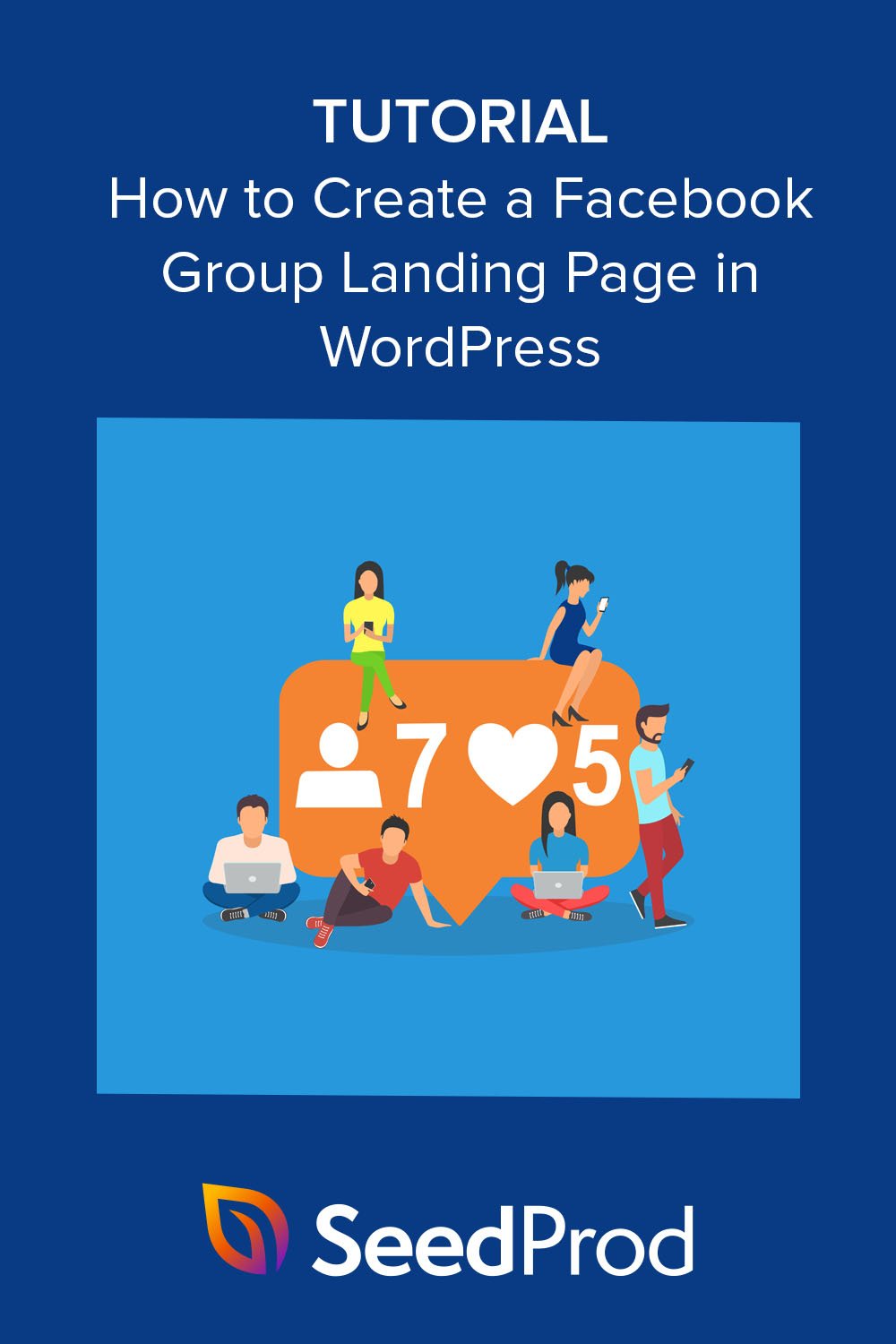Come creare facilmente una pagina di destinazione del gruppo Facebook (passo dopo passo)
Pubblicato: 2022-12-08Vuoi creare una landing page di un gruppo Facebook?
Creare una landing page per il tuo gruppo Facebook è un modo efficace per promuoverlo ai visitatori del tuo sito web e far crescere la tua community. In questo articolo, ti mostreremo come creare una landing page di un gruppo Facebook in WordPress senza scrivere una sola riga di codice.
Che cos'è una pagina di destinazione di un gruppo Facebook?
Una pagina di destinazione del gruppo Facebook è una pagina Web autonoma per promuovere il tuo gruppo al tuo pubblico di destinazione. In genere includerà elementi di design per aumentare la generazione di lead e aumentare i tassi di conversione.
Ad esempio, il design di una landing page di Facebook ad alta conversione può includere i seguenti elementi:
- Immagini che catturano l'attenzione
- Recensioni, testimonianze e altre prove sociali
- Un pulsante di invito all'azione (pulsante CTA) per unirti al tuo gruppo Facebook
- Contenuti social di Facebook
Puoi anche utilizzare la tua landing page con le campagne pubblicitarie di Facebook.
Ad esempio, puoi creare una campagna pubblicitaria di Facebook indirizzata ai fan della tua pagina aziendale di Facebook e ai dati demografici personalizzati e chiedere loro di unirsi al tuo gruppo. Quando fanno clic sull'annuncio, si dirigeranno alla tua pagina di destinazione, che li convincerà a unirsi alla tua community.
Perché hai bisogno di una pagina di destinazione per il tuo gruppo Facebook?
A differenza di altre pagine del tuo sito, come la tua home page, le pagine di destinazione sono progettate per coinvolgere il tuo pubblico di destinazione e aumentare le conversioni. Hanno anche meno distrazioni, come i tuoi ultimi post sul blog, popup di email marketing e altre offerte.
Invece, le pagine di destinazione ad alta conversione si concentrano su un singolo obiettivo o offerta, come convincere i visitatori a registrarsi per un webinar o, nel tuo caso, convincere gli utenti di Facebook a unirsi al tuo gruppo. Poiché ci sono meno cose che li distraggono, è più probabile che il tuo pubblico di destinazione si converta in membri della comunità.
Quindi, come puoi creare una pagina di destinazione di un gruppo Facebook in WordPress? Ti mostreremo come nel tutorial qui sotto.
Come si crea una pagina di destinazione per un gruppo Facebook?
Il modo più semplice per progettare una landing page per il tuo gruppo Facebook è con un generatore di landing page. E se hai un sito Web WordPress, ci sono molti plug-in per la creazione di pagine popolari tra cui scegliere.
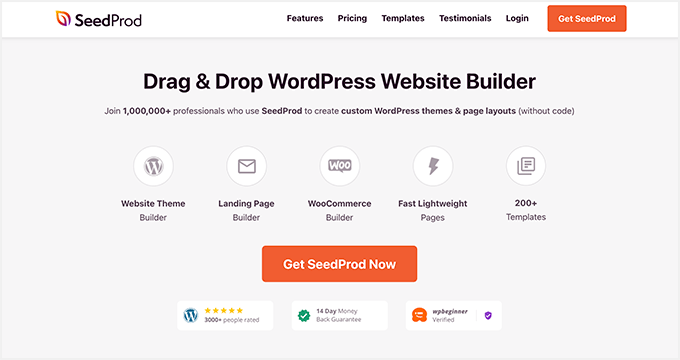
Il nostro preferito è SeedProd, il miglior plugin per la creazione di siti Web per WordPress. Viene fornito con centinaia di modelli di landing page predefiniti e un builder drag-and-drop progettato per rendere il processo di creazione della pagina estremamente semplice.
Anche se sei un principiante, creare una pagina di destinazione con SeedProd è un gioco da ragazzi. Non avrai bisogno di alcuna conoscenza di codifica o esperienza di progettazione perché utilizza un sistema basato su blocchi per creare pagine di destinazione dedicate visivamente in tempo reale.
Ecco alcune altre cose che puoi fare con SeedProd:
- Metti il tuo sito web in modalità di manutenzione
- Costruisci un sito web di e-commerce completo con le pagine dei prodotti
- Crea un tema WordPress da zero
- Personalizza l'intestazione, il piè di pagina e la barra laterale
- Crea una pagina in arrivo per far crescere la tua mailing list prima del lancio
- Assegna alla tua pagina di destinazione un nome di dominio personalizzato
- Fai crescere la tua lista con l'email marketing e le integrazioni di automazione
- E altro ancora.
Pronto a creare la pagina di destinazione del tuo gruppo Facebook con SeedProd? Segui i passaggi seguenti per iniziare.
- Passo 1. Installa e attiva SeedProd
- Passaggio 2. Scegli un modello di pagina di destinazione
- Passaggio 3. Personalizza la tua pagina
- Passaggio 4. Configura le tue impostazioni
- Passaggio 5. Pubblica la pagina di destinazione del tuo gruppo Facebook
Passo 1. Installa e attiva SeedProd
Innanzitutto, dovrai visitare il sito Web di SeedProd e scegliere il tuo piano tariffario. Per questa guida, useremo SeedProd Pro; tuttavia, ci sono diversi piani tra cui scegliere, inoltre vengono tutti forniti con una prova di 14 giorni.
Dopo aver scelto il tuo piano, accedi al tuo account SeedProd e scarica i file del plugin. È anche una buona idea copiare la tua chiave di licenza in questa fase perché ti servirà a breve.
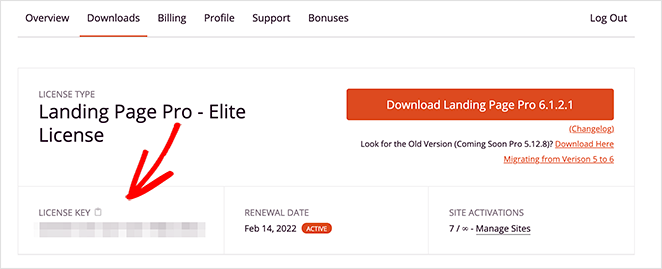
Ora vai sul tuo sito web WordPress e carica il file .zip del tuo plugin. Se non l'hai mai fatto prima, puoi seguire questa utile guida sull'installazione e l'attivazione di un plugin per WordPress.
Successivamente, vai alla pagina SeedProd »Impostazioni e incolla la chiave di licenza che hai salvato in precedenza.
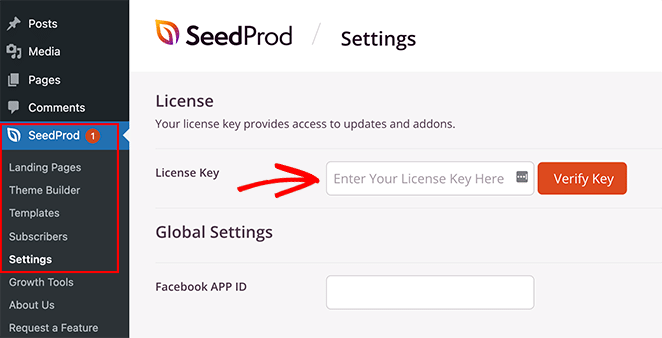
Dopo averlo fatto, fai clic sul pulsante Verifica chiave .
Passaggio 2. Scegli un modello di pagina di destinazione
Per il passaggio successivo, vai su SeedProd »Pagine di destinazione e fai clic sul pulsante Aggiungi nuova pagina di destinazione.
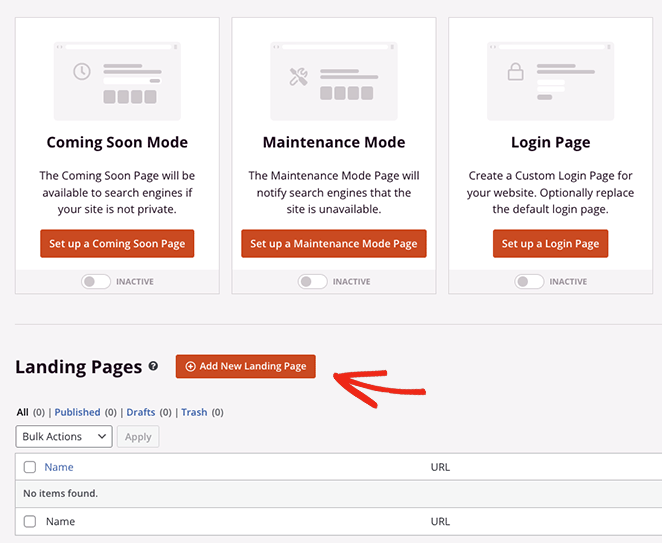
Nella schermata seguente, vedrai una libreria di centinaia di modelli che puoi personalizzare per soddisfare le esigenze delle tue campagne di marketing. Basta fare clic sui filtri per restringere la ricerca.
Ad esempio, puoi trovare esempi di pagine di destinazione progettate per generare lead nella scheda Lead Squeeze .
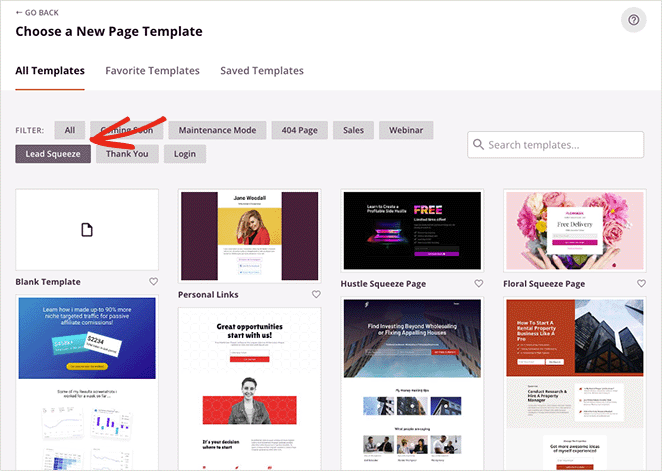
Quando hai trovato un design che ti piace, passa con il mouse sopra l'anteprima e fai clic sull'icona del segno di spunta.
Ora vedrai una finestra popup che ti chiede di inserire un nome per la tua pagina di destinazione. Puoi cambiarlo in seguito, ma è meglio inserire qualcosa che riconosci facilmente.
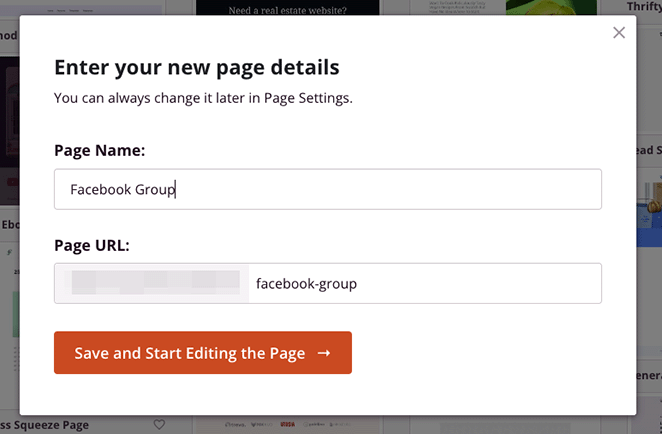
Dopo aver inserito il nome e l'URL della pagina, fai clic su Salva e inizia a modificare la pagina .
Passaggio 3. Personalizza la tua pagina
Nella schermata successiva, vedrai un layout simile al design qui sotto:
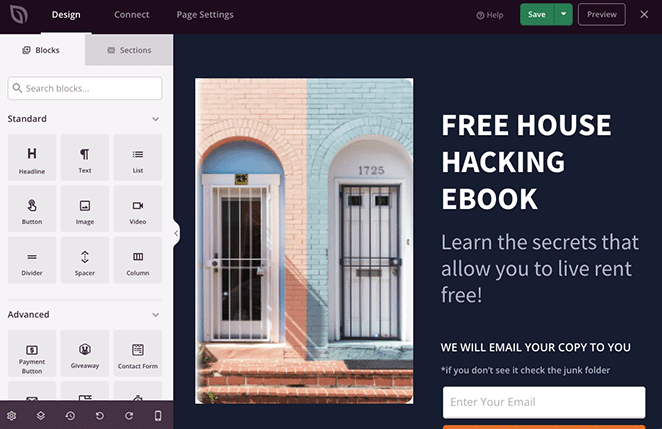
Avrà un'anteprima dal vivo del tuo modello di pagina di destinazione sulla destra e blocchi che puoi trascinare e rilasciare sulla pagina a sinistra.
Personalizzare qualsiasi parte del tuo modello di pagina di destinazione è semplicissimo. Basta fare clic in un punto qualsiasi del design per modificare il contenuto di quell'elemento.
Ad esempio, facendo clic su un'immagine si apriranno le sue impostazioni e ti consentirà di caricare una sostituzione più adatta al tuo gruppo Facebook.
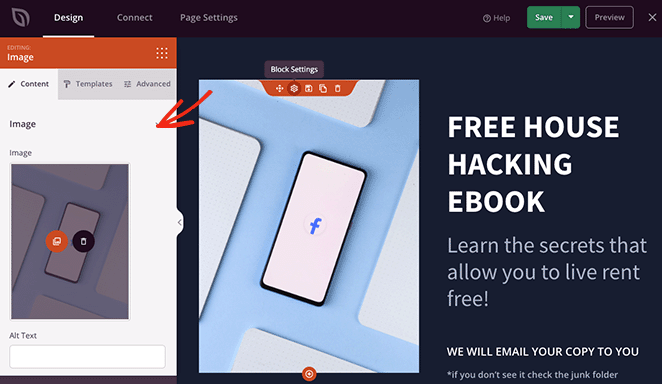
Puoi persino digitare direttamente in qualsiasi elemento di testo, inclusi titoli e blocchi di testo, per modificare il copywriting della tua pagina.

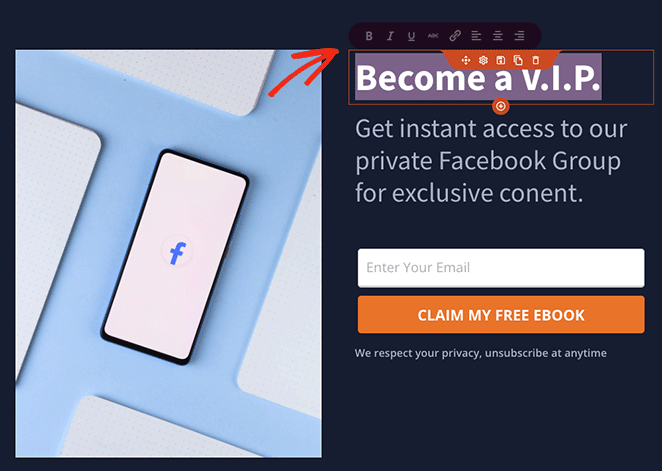
Dal momento che vogliamo incoraggiare le persone a unirsi al gruppo, eliminiamo il modulo di partecipazione. Per farlo, passa con il mouse sopra il modulo e fai clic sull'icona del cestino per eliminarlo.
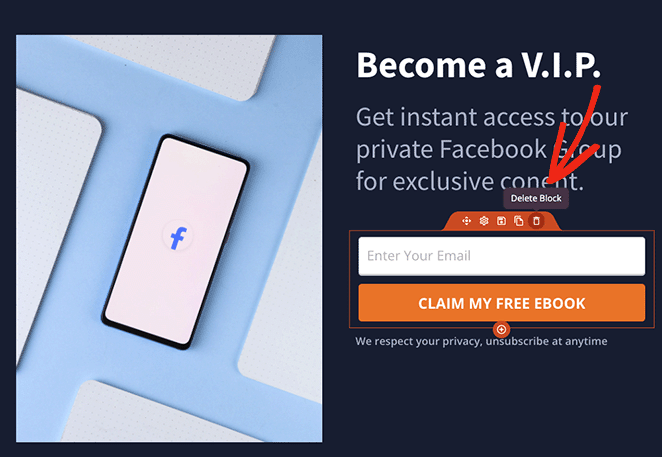
Sostituiremo il modulo di iscrizione con un pulsante CTA per unirci al nostro gruppo Facebook. Quindi, dalla barra laterale di sinistra, trova il blocco Pulsante e trascinalo sul tuo design.
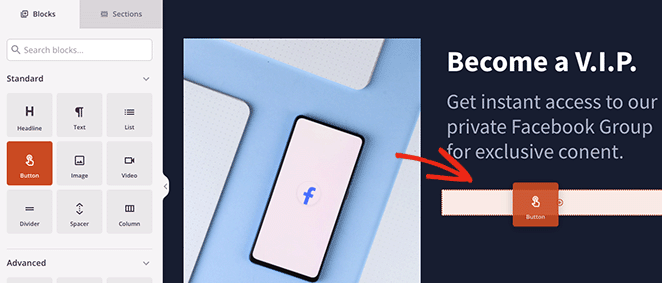
Ora puoi modificare il testo del pulsante, il sottotesto, l'allineamento e le dimensioni e aggiungere il link del tuo gruppo Facebook.
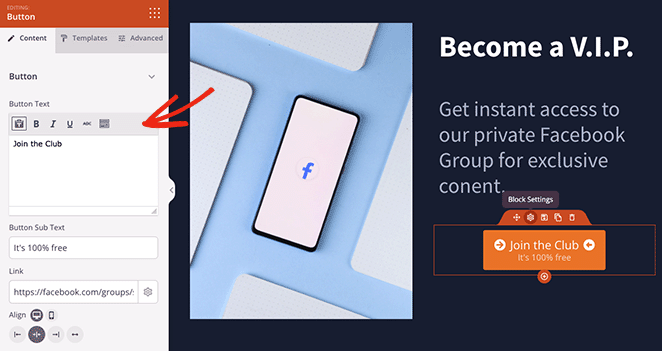
Puoi persino aggiungere icone al pulsante con pochi clic effettuando una ricerca nella libreria Font Awesome.
Se desideri aggiungere credibilità alla tua pagina di destinazione, puoi utilizzare i blocchi Facebook Embed per visualizzare i contenuti pubblici di Facebook e offrire agli utenti un'anteprima dei contenuti che crei.
Lo faremo eliminando prima la riga di immagini dal modello predefinito, quindi scegliendo un layout a 2 colonne.
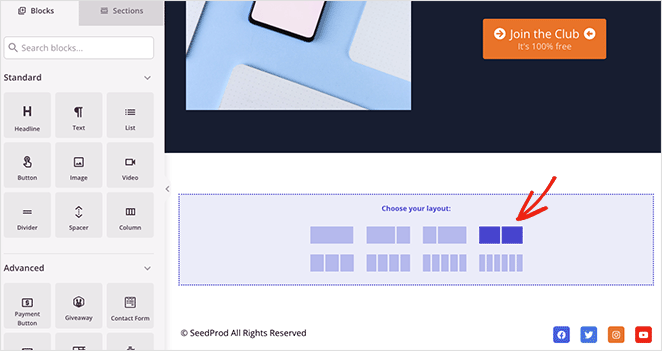
Successivamente, cerca il blocco Facebook Embed e trascinalo su una delle colonne.
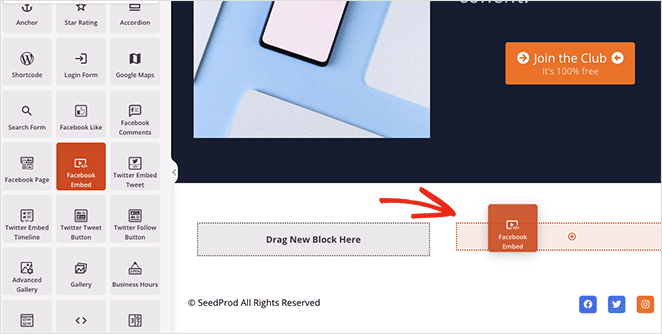
Nelle impostazioni del blocco, puoi scegliere tra la visualizzazione di un post, un video o un commento. Quindi puoi incollare l'URL del post e modificare le impostazioni di allineamento.
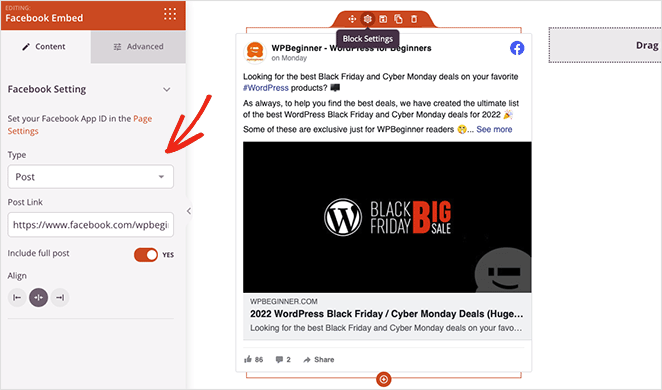
Se hai bisogno di più impostazioni di stile, fai semplicemente clic sulla scheda Avanzate.
Ora aggiungiamo alcune prove sociali alla tua pagina di destinazione. Le recensioni e le testimonianze dei membri del gruppo esistenti aiuteranno i potenziali membri a decidere se si tratta di un gruppo a cui vogliono unirsi.
È facile aggiungere prove sociali con il blocco Testimonianze di SeedProd. Basta trascinarlo sulla tua pagina e inserire tutte le recensioni che desideri nelle impostazioni.
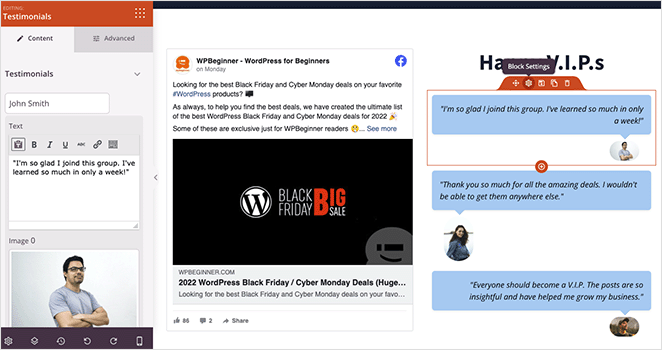
Se lo desideri, puoi abilitare l'impostazione del carosello per mostrare più commenti in un dispositivo di scorrimento delle testimonianze. Oppure puoi aggiungere più blocchi di testimonianze per visualizzare le recensioni impilate in un'unica colonna.
Una volta che sei soddisfatto del contenuto della tua pagina, puoi personalizzare lo stile per adattarlo al tuo marchio. Per farlo, fai clic sull'icona Impostazioni globali , quindi espandi una delle schede per scegliere le opzioni di progettazione.
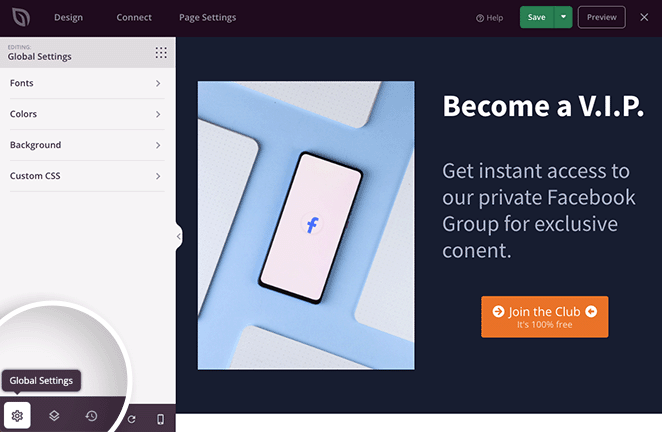
Ad esempio, nella scheda Sfondo, puoi cambiare il colore di sfondo della tua pagina, aggiungere una foto di sfondo o persino scegliere una sfumatura.
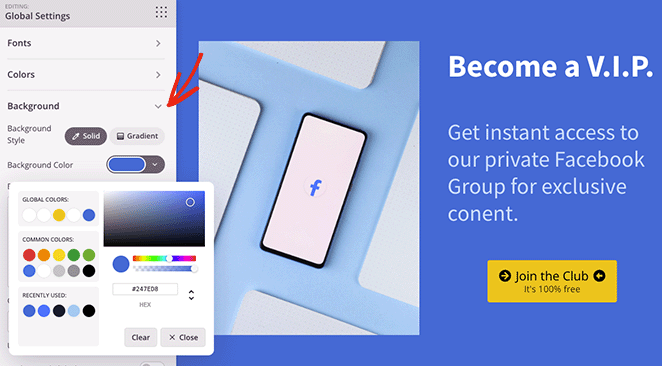
Inoltre, le schede Colore e Caratteri ti consentono di scegliere le combinazioni di colori e le impostazioni tipografiche che si applicano all'intera pagina. Ciò ti evita di dover personalizzare ogni blocco individualmente.
Puoi anche fare clic sull'icona del cellulare nella barra degli strumenti in basso per vedere se tutto sembra a posto sui dispositivi mobili.
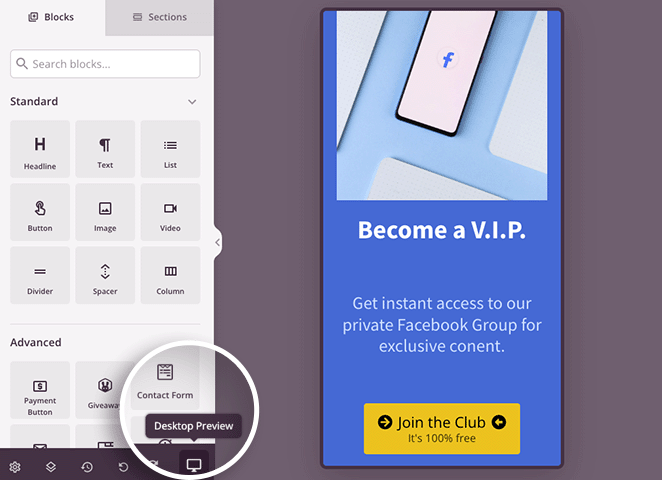
Quando sei soddisfatto della tua pagina di destinazione, vai avanti e fai clic sul pulsante Salva .
Passaggio 4. Configura le tue impostazioni
Ora, diamo un'occhiata ad alcune impostazioni che puoi configurare, quindi fai clic sulla scheda Impostazioni pagina. In questa pagina, puoi modificare il nome e l'URL della pagina e inserire il tuo ID app Facebook.
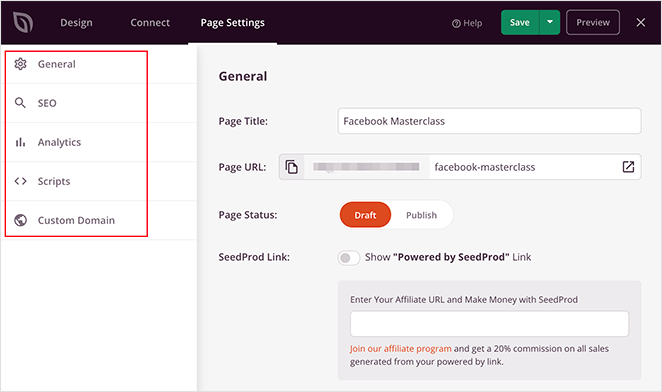
Puoi anche modificare le impostazioni di ottimizzazione dei motori di ricerca se hai installato un plug-in SEO e monitorare le prestazioni della tua pagina con un plug-in di analisi.
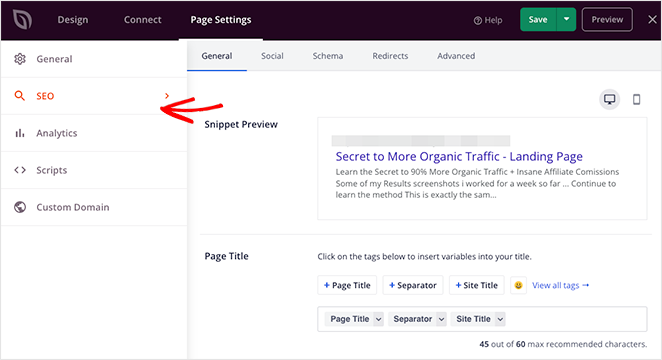
L'area Script ti consente di inserire script di tracciamento e altri codici, come il pixel di Facebook e gli script di gestione degli annunci.
Se stai utilizzando la versione Elite di SeedProd, vedrai l'impostazione Dominio personalizzato, che ti consente di assegnare alla tua pagina un nome di dominio personalizzato separato dal tuo sito Web principale.
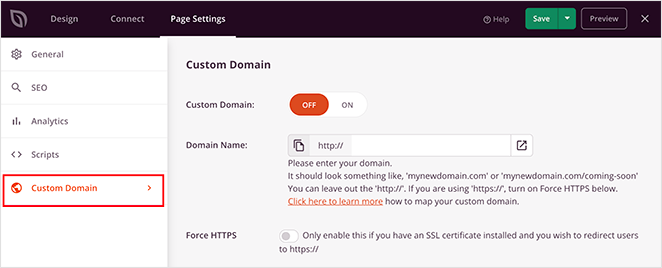
Passaggio 5. Pubblica la pagina di destinazione del tuo gruppo Facebook
Dopo aver personalizzato la tua pagina e modificato le impostazioni, sei pronto per andare in diretta. Pubblicare la tua pagina è facile come fare clic sul pulsante Salva e premere Pubblica .
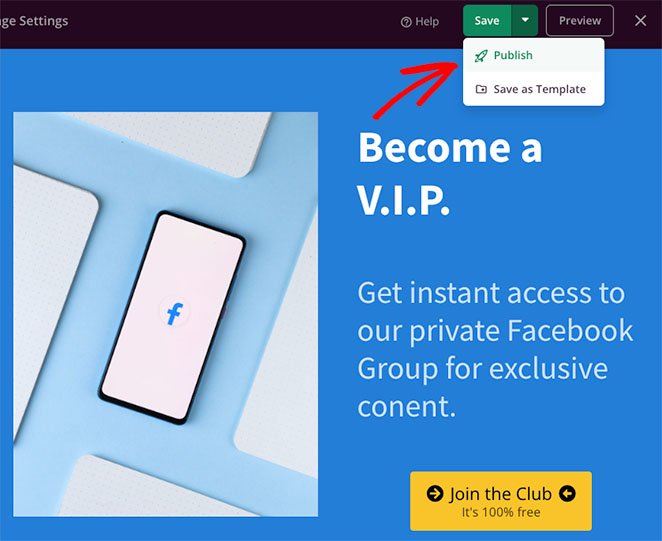
Ora puoi andare alla versione pubblicata e vedere la pagina di destinazione del tuo gruppo Facebook in azione.
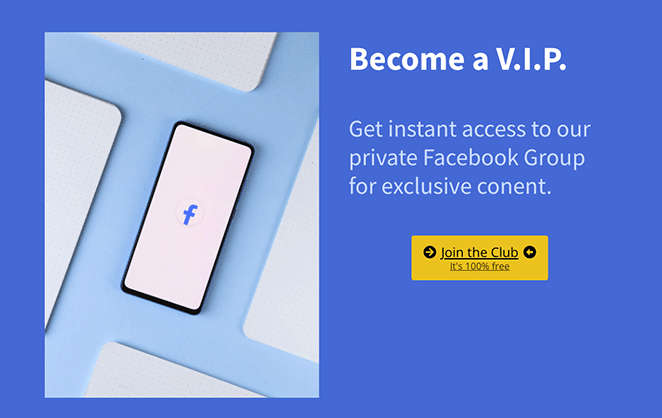
Questo è tutto!
Con l'aiuto di questo tutorial, ora sai come creare una landing page di un gruppo Facebook senza assumere uno sviluppatore.
Ecco alcuni altri tutorial utili che potrebbero piacerti:
- Come eseguire i test A/B di Google Optimize
- Pagina di destinazione vs microsito: qual è il migliore
- 17 migliori temi WordPress per le aziende
Grazie per aver letto. Seguici su YouTube, Twitter e Facebook per ulteriori contenuti utili per far crescere la tua attività.